
WordPressの無料テーマ「Highlight」のフッターにあるコピーライトの編集の仕方になります。デフォルトだとフッターのコピーライトの箇所に現時点の西暦(今年でいえば2019)のみしか記載されないので開設した時点からの西暦を入れる方法と、フッターのコピーライトに入っている「Highlight」の文字を削除する方法をまとめました。⇒WordPressの無料テーマ「Highlight」はコチラ。
本日は、ランニングの話しとは関係ありませんが、無料で使えるホームページ作成ソフト「WordPress(ワードプレス)」についてのお話しをしようと思っている晩酌ランナー1号です。
先日、仕事でWordPressを使う場面がありまして、WordPressの無料で使えるテーマ「Highlight」を使って編集をしておりました。 「Highlight」は、各コンテンツのテンプレートも豊富で、デザイン的にも使用感的にも非常に秀逸で良くできていると個人的に思うテーマです。トッ プページのヘッダーをスライドショーにできたり、ヘッダーに動画を読み込めてyoutubeやmp4に対応しており、ちょっとしたホームページであれ ば、簡単に作れてしまえそうです。
Highlight はドラッグ & ドロップですてきなサイトを簡単に作成するのをお手伝いする、非常に柔軟な多目的 WordPress テーマです。あらかじめデザインされたホームページ、5つのヘッダーデザイン、30個以上のすぐに使えてカスタマイズ可能なコンテンツセクションが含まれています。また、美しくユニークなサイトをすばやく作るのに便利なカスタマイズオプション (動画背景、スライドショー背景、ヘッダーコンテンツタイプ、グラデーションオーバーレイなど) も用意されています。Highlight はレスポンシブテーマなので、箱から出してすぐに使えるモバイルデバイスでも機能し、WooCommerce にも対応しています。
引用元:https://ja.wordpress.org/themes/highlight/
コピーライトの編集の仕方について
それではコピーライトの編集の仕方についてですが、「バージョン 5.2.4」の時に対応した方法になります。ダッシュボードの左サイドのメニューバーから「外観」→「テーマエディタ」と進み、「Highlight」のテーマの「functions.php」の200行目の一 部を変更します。

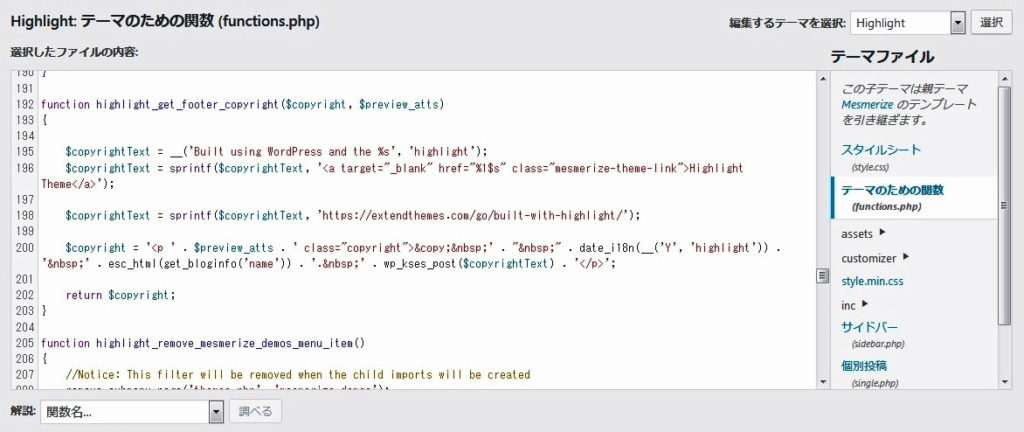
「functions.php」の 200行目は下の通りになりますが、その中の赤太文字の箇所を変更します。
$copyright = ‘<p ‘ . $preview_atts . ‘ class=”copyright”>© ‘ . ” ” . date_i18n(__(‘Y’, ‘highlight’)) . ‘ ‘ . esc_html(get_bloginfo(‘name’)) . ‘. ‘ . wp_kses_post($copyrightText) . ‘</p>’;
上の200行目から「. ‘. ‘ . wp_kses_post($copyrightText)」を削除して「‘Y’」の 箇所を「’0000-Y’」のように入れたい西暦を入れます。(0000に入れたい西暦を入れます。)
※西暦の表記が今のままで良いのであれば、「0000」の箇所は変更しないでください。
そうすると、西暦の箇所が「0000-2019」のようになり、記載されていた「Highlight」が削除されます。
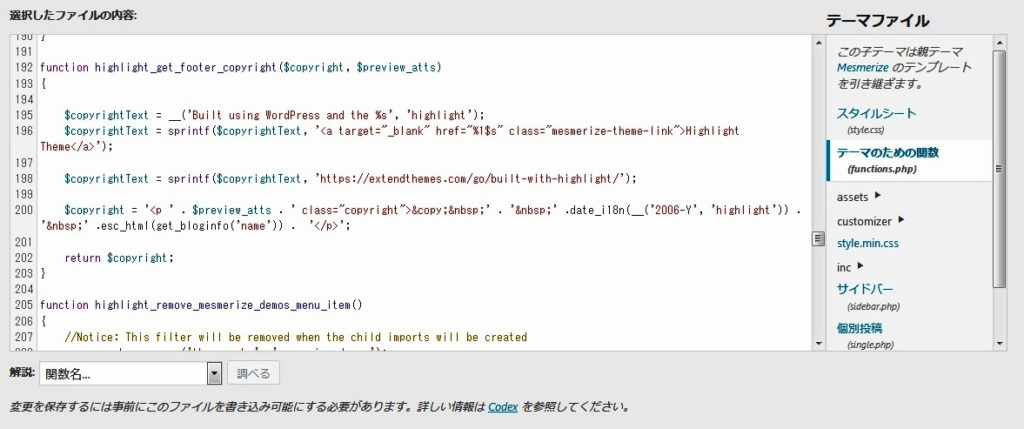

WordPressの無料テーマ「Highlight」を使ってサイトを作成する際には参考にしてください。
本日は以上になります。 最後までお読みいただきましてありがとうございました。

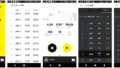

コメント